VMware安装Ubuntu10.04全过程
- 格式:doc
- 大小:610.00 KB
- 文档页数:19
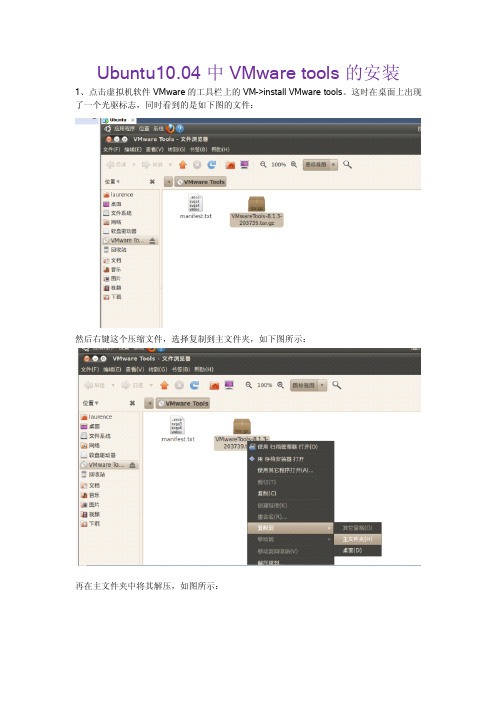
Ubuntu10.04中VMware tools的安装1、点击虚拟机软件VMware的工具栏上的VM->install VMware tools。
这时在桌面上出现了一个光驱标志,同时看到的是如下图的文件:然后右键这个压缩文件,选择复制到主文件夹,如下图所示:再在主文件夹中将其解压,如图所示:2、点击应用程序->附件->终端,开始进行安装。
安装时输入的一些命令请参照截图:给出安装过程:laurence@laurence-desktop:~$cd/home/laurence/vmware-tools-distriblaurence@laurence-desktop:~/vmware-tools-distrib$sudo./vmware-install.pl [sudo]password for laurence:(输入密码时是不显示的)Creating a new VMware Tools installer database using the tar4format.Installing VMware Tools.In which directory do you want to install the binary files?[/usr/bin]/usr/bin/vmware-toolsThe path"/usr/bin/vmware-tools"does not exist currently.This program isgoing to create it,including needed parent directories.Is this what you want? [yes]yesWhat is the directory that contains the init directories(rc0.d/to rc6.d/)?[/etc]/etcWhat is the directory that contains the init scripts?[/etc/init.d]/etc/init.dIn which directory do you want to install the daemon files?[/usr/bin/sbin]/usr/bin/sbinThe path"/usr/bin/sbin"does not exist currently.This program is going tocreate it,including needed parent directories.Is this what you want?[yes]yIn which directory do you want to install the library files?[/usr/bin/lib/vmware-tools]/usr/bin/lib/vmware-toolsThe path"/usr/bin/lib/vmware-tools"does not exist currently.This programgoing to create it,including needed parent directories.Is this what you[yes]yIn which directory do you want to install the documentation files?[/usr/bin/doc/vmware-tools]/usr/bin/doc/vmware-toolsThe path"/usr/bin/doc/vmware-tools"does not exist currently.Thisgoing to create it,including needed parent directories.Is this what you[yes]yesThe installation of VMware Tools8.1.3build-203739for Linux completed successfully.You can decide to remove this software from your system attime by invoking the following command:"/usr/bin/vmware-tools/vmware-uninstall-tools.pl".Before running VMware Tools for the first time,you need to configure it by invoking the following command:"/usr/bin/vmware-tools/vmware-config-tools.pl".Do you want this program to invoke the command for you now?[yes]yesStopping VMware Tools services in the virtual machine:Guest operating system daemon:done Virtual Printing daemon:doneUnmounting HGFS shares:done Guest filesystem driver:doneinsserv:warning:script'K20acpi-support'missing LSB tags and overridesThe script you are attempting to invoke has been converted to an Upstartjob,but lsb-header is not supported for Upstart jobs.insserv:warning:script'udevmonitor'missing LSB tags and overridesThe script you are attempting to invoke has been converted to an Upstartjob,but lsb-header is not supported for Upstart jobs.insserv:warning:script'irqbalance'missing LSB tags and overridesinsserv:warning:current start runlevel(s)(06)of script`umountfs'overwrites defaults (empty).The script you are attempting to invoke has been converted to an Upstartjob,but lsb-header is not supported for Upstart jobs.insserv:warning:script'plymouth-splash'missing LSB tags and overridesThe script you are attempting to invoke has been converted to an Upstartjob,but lsb-header is not supported for Upstart jobs.insserv:warning:script'plymouth-log'missing LSB tags and overridesinsserv:warning:current start runlevel(s)(06)of script`wpa-ifupdown'overwrites defaults (empty).insserv:warning:current start runlevel(s)(06)of script`umountroot'overwrites defaults (empty).The script you are attempting to invoke has been converted to an Upstartjob,but lsb-header is not supported for Upstart jobs.insserv:warning:script'udev'missing LSB tags and overridesThe script you are attempting to invoke has been converted to an Upstartjob,but lsb-header is not supported for Upstart jobs.insserv:warning:script'anacron'missing LSB tags and overridesinsserv:warning:current start runlevel(s)(06)of script`networking'overwrites defaults (empty).The script you are attempting to invoke has been converted to an Upstartjob,but lsb-header is not supported for Upstart jobs.insserv:warning:script'avahi-daemon'missing LSB tags and overridesThe script you are attempting to invoke has been converted to an Upstartjob,but lsb-header is not supported for Upstart jobs.insserv:warning:script'atd'missing LSB tags and overridesThe script you are attempting to invoke has been converted to an Upstartjob,but lsb-header is not supported for Upstart jobs.insserv:warning:script'network-manager'missing LSB tags and overridesinsserv:warning:current start runlevel(s)(06)of script`umountnfs.sh'overwrites defaults (empty).The script you are attempting to invoke has been converted to an Upstartjob,but lsb-header is not supported for Upstart jobs.insserv:warning:script'plymouth'missing LSB tags and overridesThe script you are attempting to invoke has been converted to an Upstartjob,but lsb-header is not supported for Upstart jobs.insserv:warning:script'rsyslog'missing LSB tags and overridesThe script you are attempting to invoke has been converted to an Upstartjob,but lsb-header is not supported for Upstart jobs.insserv:warning:script'plymouth-stop'missing LSB tags and overridesThe script you are attempting to invoke has been converted to an Upstartjob,but lsb-header is not supported for Upstart jobs.insserv:warning:script'procps'missing LSB tags and overridesThe script you are attempting to invoke has been converted to an Upstartjob,but lsb-header is not supported for Upstart jobs.insserv:warning:script'cron'missing LSB tags and overridesinsserv:warning:current start runlevel(s)(0)of script`halt'overwrites defaults(empty). The script you are attempting to invoke has been converted to an Upstartjob,but lsb-header is not supported for Upstart jobs.insserv:warning:script'alsa-mixer-save'missing LSB tags and overridesThe script you are attempting to invoke has been converted to an Upstartjob,but lsb-header is not supported for Upstart jobs.insserv:warning:script'dbus'missing LSB tags and overridesThe script you are attempting to invoke has been converted to an Upstartjob,but lsb-header is not supported for Upstart jobs.insserv:warning:script'failsafe-x'missing LSB tags and overridesThe script you are attempting to invoke has been converted to an Upstartjob,but lsb-header is not supported for Upstart jobs.insserv:warning:script'network-interface-security'missing LSB tags and overridesThe script you are attempting to invoke has been converted to an Upstartjob,but lsb-header is not supported for Upstart jobs.insserv:warning:script'gdm'missing LSB tags and overridesThe script you are attempting to invoke has been converted to an Upstartjob,but lsb-header is not supported for Upstart jobs.insserv:warning:script'ufw'missing LSB tags and overridesThe script you are attempting to invoke has been converted to an Upstartjob,but lsb-header is not supported for Upstart jobs.insserv:warning:script'module-init-tools'missing LSB tags and overridesThe script you are attempting to invoke has been converted to an Upstartjob,but lsb-header is not supported for Upstart jobs.insserv:warning:script'udevtrigger'missing LSB tags and overridesThe script you are attempting to invoke has been converted to an Upstartjob,but lsb-header is not supported for Upstart jobs.insserv:warning:script'hwclock-save'missing LSB tags and overridesThe script you are attempting to invoke has been converted to an Upstartjob,but lsb-header is not supported for Upstart jobs.insserv:warning:script'hwclock'missing LSB tags and overridesThe script you are attempting to invoke has been converted to an Upstartjob,but lsb-header is not supported for Upstart jobs.insserv:warning:script'apport'missing LSB tags and overridesinsserv:warning:current start runlevel(s)(06)of script`sendsigs'overwrites defaults (empty).The script you are attempting to invoke has been converted to an Upstartjob,but lsb-header is not supported for Upstart jobs.insserv:warning:script'dmesg'missing LSB tags and overridesThe script you are attempting to invoke has been converted to an Upstartjob,but lsb-header is not supported for Upstart jobs.insserv:warning:script'udev-finish'missing LSB tags and overridesThe script you are attempting to invoke has been converted to an Upstartjob,but lsb-header is not supported for Upstart jobs.insserv:warning:script'network-interface'missing LSB tags and overridesThe script you are attempting to invoke has been converted to an Upstartjob,but lsb-header is not supported for Upstart jobs.insserv:warning:script'console-setup'missing LSB tags and overridesThe script you are attempting to invoke has been converted to an Upstartjob,but lsb-header is not supported for Upstart jobs.insserv:warning:script'hostname'missing LSB tags and overridesinsserv:warning:script'acpi-support'missing LSB tags and overridesThe script you are attempting to invoke has been converted to an Upstartjob,but lsb-header is not supported for Upstart jobs.insserv:warning:script'acpid'missing LSB tags and overridesinsserv:warning:current start runlevel(s)(6)of script`reboot'overwrites defaults(empty). insserv:There is a loop between service rsyslog and pulseaudio if stoppedinsserv:loop involving service pulseaudio at depth3insserv:loop involving service rsyslog at depth2insserv:loop involving service udev at depth1insserv:There is a loop between service pulseaudio and rsyslog if stoppedinsserv:exiting now without changing boot order!WARNING:The installer initially used the insserv application to setup thevmware-tools service.That application cannot be found.Please re-install theinsserv application.This script will now attempt to manually setup thevmware-tools service.Before you can compile modules,you need to have the following installed...makegcckernel headers of the running kernelSearching for GCC...Detected GCC binary at"/usr/bin/gcc".The path"/usr/bin/gcc"appears to be a valid path to the gcc binary.Would you like to change it?[no]noSearching for a valid kernel header path...Detected the kernel headers of the running kernel at"/lib/modules/2.6.32-21-generic/build/include".The path"/lib/modules/2.6.32-21-generic/build/include"appears to be a validpath to the kernel headers of the running kernel.Would you like to change it?[no]yesWhat is the location of the directory of C header files that match your runningkernel?[/lib/modules/2.6.32-21-generic/build/include] /lib/modules/2.6.32-21-generic/build/includeThe path"/lib/modules/2.6.32-21-generic/build/include"appears to be a validpath to the kernel headers of the running kernel.Would you like to change it?[no]noUsing2.6.x kernel build system.make:进入目录'/tmp/vmware-root/modules/vmmemctl-only'make-C/lib/modules/2.6.32-21-generic/build/include/..SUBDIRS=$PWD SRCROOT=$PWD/.\MODULEBUILDDIR=modulesmake[1]:正在进入目录`/usr/src/linux-headers-2.6.32-21-generic'CC[M]/tmp/vmware-root/modules/vmmemctl-only/backdoorGcc32.oCC[M]/tmp/vmware-root/modules/vmmemctl-only/os.oCC[M]/tmp/vmware-root/modules/vmmemctl-only/vmballoon.oLD[M]/tmp/vmware-root/modules/vmmemctl-only/vmmemctl.oBuilding modules,stage2.MODPOST1modulesCC/tmp/vmware-root/modules/vmmemctl-only/vmmemctl.mod.oLD[M]/tmp/vmware-root/modules/vmmemctl-only/vmmemctl.komake[1]:正在离开目录`/usr/src/linux-headers-2.6.32-21-generic'make-C$PWD SRCROOT=$PWD/.\MODULEBUILDDIR=postbuildmake[1]:正在进入目录`/tmp/vmware-root/modules/vmmemctl-only'make[1]:“postbuild”是最新的。
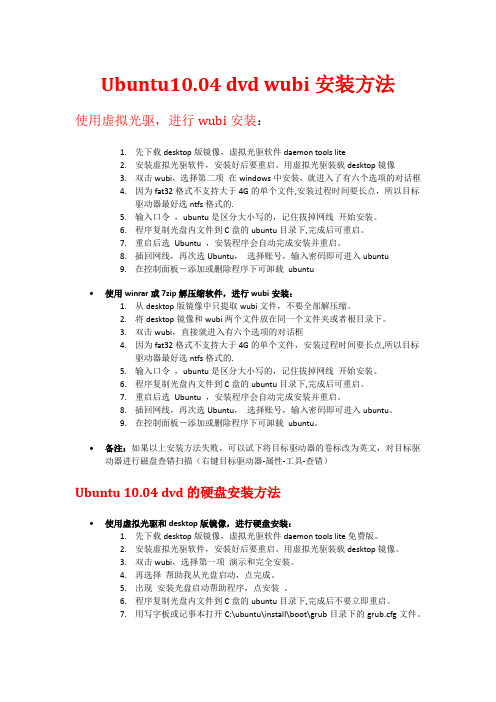
Ubuntu10.04 dvd wubi安装方法使用虚拟光驱,进行wubi安装:1.先下载desktop版镜像,虚拟光驱软件daemon tools lite2.安装虚拟光驱软件,安装好后要重启。
用虚拟光驱装载desktop镜像3.双击wubi,选择第二项在windows中安装,就进入了有六个选项的对话框4.因为fat32格式不支持大于4G的单个文件,安装过程时间要长点,所以目标驱动器最好选ntfs格式的.5.输入口令,ubuntu是区分大小写的,记住拔掉网线开始安装。
6.程序复制光盘内文件到C盘的ubuntu目录下,完成后可重启。
7.重启后选Ubuntu ,安装程序会自动完成安装并重启。
8.插回网线,再次选Ubuntu,选择账号,输入密码即可进入ubuntu9.在控制面板-添加或删除程序下可卸载ubuntu∙使用winrar或7zip解压缩软件,进行wubi安装:1.从desktop版镜像中只提取wubi文件,不要全部解压缩。
2.将desktop镜像和wubi两个文件放在同一个文件夹或者根目录下。
3.双击wubi,直接就进入有六个选项的对话框4.因为fat32格式不支持大于4G的单个文件,安装过程时间要长点,所以目标驱动器最好选ntfs格式的.5.输入口令,ubuntu是区分大小写的,记住拔掉网线开始安装。
6.程序复制光盘内文件到C盘的ubuntu目录下,完成后可重启。
7.重启后选Ubuntu ,安装程序会自动完成安装并重启。
8.插回网线,再次选Ubuntu,选择账号,输入密码即可进入ubuntu。
9.在控制面板-添加或删除程序下可卸载ubuntu。
∙备注:如果以上安装方法失败,可以试下将目标驱动器的卷标改为英文,对目标驱动器进行磁盘查错扫描(右键目标驱动器-属性-工具-查错)Ubuntu 10.04 dvd的硬盘安装方法∙使用虚拟光驱和desktop版镜像,进行硬盘安装:1.先下载desktop版镜像,虚拟光驱软件daemon tools lite免费版。

撰写此文是因为本人在VMware中安装Ubuntu10.04遇到了一个杯具型事件,为了各位同仁避免遇到此类问题,特做此傻瓜安装教程.首先说明实验环境:Thinkpad notebook with Win7 + VMware Workstation 7.0相关下载:Ubuntu10.04 ISO镜像:各大站点都可以下载,我推荐163镜像(/ubuntu-releases/10.04/),一般情况下ubuntu-10.04-desktop-i386.iso就行了,具体版本请根据硬件配置及用途选择下载. VMware Workstation:版本没什么要求,可以去官网下载(/cn/d/info/desktop_downloads/vmware_workstatio n/7_0).安装过程:1.传统过程--Easy Install(切勿使用此方式,因为可能会发生杯具)首先是新建虚拟机(Ctrl+N),选择典型安装(Typical)接着是选择镜像安装,选择Ubuntu10.04镜像的路径输入用户名和密码,在登录系统时使用接着给你的虚拟机起个名字,并指定其安装路径.分配虚拟机空间,一般来说10G就够,如果你想装很多软件,例如很多大的IDE软件,15G也足够了.最后确认一下,就开始安装了..以往常的经验,这样安装后就可以开始对系统的配置了,比如开启3D效果,配置软件源,下载音频视频解码器等..但在看到Ubuntu10.04精美的登陆界面后,居然发现键盘无法输入!并且在网上看了一下,这个问题绝非个例..看着系统却进不去不是一般的郁闷..这时有个解决方法:" 1 在登录界面右下方调出Universal Access Preferences面板,勾选第一个选项“Use on-screen keyboard”,重启动。
2 通过屏幕键盘输入密码登入系统,这时键盘就可以使用了。
3 编辑配置文件/etc/default/console-setup把最后四行改为:XKBMODEL="SKIP"XKBLAYOUT="us"XKBVARIANT="U.S. English"XKBOPTIONS=""修改为:XKBMODEL="pc105"XKBLAYOUT="us"XKBVARIANT=""XKBOPTIONS=""4 重新启动,在图形登录界面中就能使用键盘了"如果通过这种方式处理好键盘问题,那么恭喜你,不用看下文了.但问题是我试了以上方法,勾选了屏幕键盘重启后却仍然没有屏幕键盘,所以这时候悔悟应该使用另一种安装方式..2.自定义过程重复开始的过程,在下面窗口选择稍后安装选择系统类型,即Linux,发行版选择Ubuntu接下来一步与上面一样,指定虚拟机名称及安装目录,分配硬盘空间,然后点finish 完成配置.完成后会出现虚拟机的状态页,现在的虚拟机还是空的.现在左侧的侧边栏中点击"settings",选择"CD/DVD(IDE)",右边选择ISO的镜像确定后,点击左边栏的power on开始安装首先选择语言,点击安装设置时区就不讲了,接下来看到键盘布局,不用改什么地方,但可以左下方测试你的键盘接着还有个设置用户名和密码,基本上一路"下一步"就可以了.对于键盘问题,我也没弄清楚里边的原理是什么,仅仅是安装的方式有些不同,就导致了第一种方式键盘无法检测的问题.我的猜测是第一种方式VMware帮Ubuntu收集了安装的信息,如ISO路径,用户名密码等,但是在安装过程中传给Ubuntu硬件表的时候是不是出了问题?而第二种方式将更多的信息留给在Ubuntu安装的过程输入,从而避免了以上的问题?总之这个问题也算是一个小bug,相信Canonical公司或Ubuntu社区会尽快解决这个问题``lovelovelt2010/5/1。

Ubuntu 10.04 TLS 安装记录本安装记录内容目录说明环境常用命令与快捷键文件系统中的系统文件夹说明Ubuntu中的隐藏文件或文件夹方法三种安装方法 apt-get/dpkg/sources packUbuntu 9.04中 F1 帮助摘要硬盘分区连接网络设置软件源安装中文包启动引导菜单调整设置输入法修改root密码手动添加第三方软件源方法集中管理Ubuntu上的共享文件夹分区查看与编辑工具、ntfs分区开机自动挂载配置工具手动修改fstab样板在文件浏览器使用地址栏将窗口的最大化/最小化/关闭按钮改为右边 启动器桌面图标太大了,怎么调小?鼠标指针最近的文档声音图标被误删关闭登录时音乐ubuntu-tweak卸载empathy安装基本编译工具(build-essential/autoconf/automake/cvs/subversion)安装基本软件(filezilla/unrar/xchat/p7zip-full/cabextract/stardict/d4x)安装opera/flash/adobe reader/jre配置opera支持jreflash中文显示乱码为口口在opera里添加自定义按钮加载ISO镜像文件加载NRG镜像文件星际译王:stardict卸载自带的firefoxGedit 打开Windows 下的txt文件乱码.sh脚本文件运行安装xnviewmp安装CHM查看器ecolution 配置Rhythmbox 播放mp3的tag乱码主题下载备份APT缓存启动应用程序与启动服务项Xchat使用与操作秀下我的桌面超级方便的linux命令手册 (作者:4321go)说明:本文是本人安装Ubuntu 10.04在安装过程做的笔记,里面有大部分内容完全或部分直接复制于互联网的。
环境:hp 520 notebook (T2400/2G),已安装了Windows XP SP3 Home,以及安装xp故障恢复控制台(i386\winnt32 /cmdcons)。

初入Ubuntu 10.4 (1) –安装操作系统Ubuntu的版本号是以年份.月份为区分的。
10.4就是2010年4月发行的系统。
下个即将发行的版本是10.10,也就是2010年10月份。
现在的10.10版还在测试阶段,根据官方提供的预览图来看,风格是越来越人性化了。
10.4是Ubuntu的LTS版,也就是长期支持版本,Ubuntu 官方会为它提供长达三年的技术支持,其他的版本则是半年,所以建议安装的时候选择10.4版,另外DVD版的语言比较全,安装完成后可以是完全的简体中文界面。
一、全新安装Ubuntu先从官方下载Ubuntu的发行版本,我下的是CD版,如果网络好的话也可以选择下载DVD版,两者的区别就是DVD比CD版多出了很多软件,适合不能上网的电脑,或者是网络不稳定的环境下使用。
下载后刻录到光盘,重启电脑选择从光驱启动,然后会看到如下画面:在左边选择操作的语言,然后安装Ubuntu 10.04 LTS,在设置时钟的时候可以跳过,以节省安装时间。
然后是选择时区,如果你在中国,那么就按下图进行设置:地区:亚洲,时区:中国(上海)键盘布局,选China,这里选错了,你打字时会找不着北。
按下来是给硬盘分区,这里就关键了,先简单介绍一下Linux的分区,这里不能套用windows 下的概念了。
可以根据图中的目录的作用选择挂载点。
如果不清楚怎么分区的话,就选择清空并使用整个硬盘,这样相当于在Windows中整个硬盘者分配给C盘一样的效果。
不过不要紧,新学Ubuntu肯定是在虚拟机下操作,就用整个硬盘吧,这也省去了安装软件多了以后造成空间不足的麻烦。
接下来是设置用户名和密码,随便写个好记的就行。
准备要开始安装了。
换到windows下听听音乐,开QQ和MM聊天或者先去喝杯茶。
终于安装完了,重启计算机。
选择安装时设置好的用户名,输入密码就进入桌面了。
对于已经习惯了在Windows下使用Administator权限来操作的用户来说,在ubuntu下会不太习惯,操作处处受限,这也是Ubuntu的安全措施之一。

1.先贴张图当然了,每个人都有不同的喜好,而且单从桌面上,也不能判断系统的本质属性。
壁纸是我在Google Image搜的,然后用GIMP做了略微修改,不晓得有没有侵权……2. Ubuntu 10.04Ubuntu是当前最主流的Linux发行版之一,从桌面用户的统计数据上看,“之一”二字可以去掉。
有关于它的信仰、精神和发家史本文就不讲了,但建议不了解的读者去搜索下,有很多有趣的故事,包括“富一代”、“70000码”、“非洲土著”等信息。
毫不装B的说,我最早用的Ubuntu版本是Ubuntu 5.10,启动的当时我就震惊了!一整片土黄色(Ubuntu的后台老板把土黄色作为Ubuntu永远的主色调)。
不过我还是挺喜欢的,可能是刚看了《阿拉伯的劳伦斯》的缘故。
第三天我就卸载了,为了抄作业的方便……直到从Ubuntu 7.04离开fedora开始,我用Ubuntu已经有两年多了,它一直都带着我进步。
七天以前安装的Ubuntu 10.04更是让我眼前一亮。
和它的先辈们一样,Ubuntu 10.04也会有一个怪异的外号--“Lucid Lynx”,为了尽快增加我们与它的感情,下面就用“lucid”指代“Ubuntu 10.04”无论是下载还是了解lucid,到它的官方网站去都能得到不少指导。
这个网站还有一个对中国人的好处是:页面无论是词汇量还是语法结构都比较简单,过了四级的都应该看得懂。
(没过四级的更好,看完你就能过四级了)3. 安装lucid首先是选择lucid的版本,如果你是新手,我建议用32位i386的desktop版,再把它下载下来ubuntu也提供在线申请的服务,申请后光盘会从国外邮寄给你,这里我特别要强调的是:如果你不打算把官方ubuntu光盘当作传家宝的话,就不要在线申请它。
反正我是不忍心看到你在等了两个月之后,才只有一定的几率收到光盘,这花费了cannonical 的邮费,然后被我国的邮政系统丢失或者损坏之安装不是本文的重点,这里有一篇文章是我原来针对ubuntu 8.04而写的,新手可以参考:/read.php?tid=140463只要你足够胆大心细,这个链接已经足够你安全快速地安装好lucid了。
电脑维修最常用的技术之一就是操作系统的安装,嘿嘿,寻修网组织了一批操作系统安装方面的文章,相信您一定可以找到自己需要的安装教程。
想要自己动手的电脑新手们,看过来吧:操作系统安装大全之OpenDesktop 1.0开放桌面操作系统光盘启动安装过程详细图解。
Ubuntu 10.04(代号Lucid Lynx)已经于2010年4月29日正式发布。
如果你想体验Ubuntu 10.04 LTS,可以参照下面的截图(英文版)进行安装:系统配置要求:首先下载Ubuntu 10.04 LTS桌面版ISO镜像文件,然后使用CD/DVD刻录工具刻录ISO 镜像文件。
寻修网/相关阅读:各种操作系统安装图文教程Ubuntu 10.04 LTS (Lucid Lynx) 正式发布免费下载Ubuntu 10.04 LTS桌面版、服务器版、上网本版免费下载Ubuntu 10.04 LTS新版发布新特性预览在光驱中插入光盘,重启电脑,按F8, F11或F12键(取决于BIOS)设置从光盘启动。
等待加载光盘图(1)你将看到墙纸和安装向导。
选择语言,并点击“安装Ubuntu 10.04 LTS”选项。
图(2)你的位置图(3)第2幅屏幕的是一张世界地图。
你需要选择你所处的位置。
测试键盘图(4)在第3幅屏幕中,你需要选择键盘类型。
硬盘分区这里你有4种选择:1. 如果你已经按照了另一款系统(如indows XP),而且你想要使用双系统,那么你可以选择第一个选项:“一起安装它们,开机时选择启动。
”寻修网/提示:该选项只适合已经安装了操作系统的用户。
安装结束后,Windows加载启动项将被Ubuntu加载启动项重置。
图(5)2. 如果你希望删除你已经安装的系统,或者你的磁盘是空白的,你想让安装程序自动为磁盘分区,那么你就可以选择第二个选项:“使用整个磁盘”。
3. 第三个选项是“使用最大的连续空闲空间”,它会选定的磁盘中安装Ubuntu 10.04。
宿主PCCPU:Dual-Core 2.00GHz内存:2GBOS:Win 7 Ultimate, 32-bit虚拟机VMware Workstation 7.1.1 build-282343虚拟机OSubuntu-10.04.3-server-i386安装过程:问题:打开虚拟机电源时弹出提示"serial0: Unable to launch virtual printer proxy: 系统找不到指定的文件. 设备将要被断开连接。
"解决:百度资源得知,这个是虚拟机里面的报错。
只要在设置里面关闭掉虚拟打印机连接时启动就可以解决参照/Forum/651151.试图运行"sudo apt-get install sun-java6-sdk",提示无法找到软件包sun-java6-sdk参照/ubuntu-10-04-android-dev-environment/comment-page-1/#comment-25302.下载、安装jdk1.6、eclipse,如下3.-7.3.下载jdk:"sudo wget -c /otn-pub/java/jdk/6u25-b06/jdk-6u25-linux-i586.bin"4.修改jdk-6u25-linux-i586的可执行权限:"chmod +x jdk-6u25-linux-i586.bin"(最简单的方法是赋予所有权限:chmod 777 jdk-6u25-linux-i586.bin)5.命令"./jdk-6u25-linux-i586.bin"报错参照/ubuntu-10-04-android-dev-environment/comment-page-1/#comment-25306.下载好eclipse后进行tar解压"tar zxvf ...",提示:gzip: stdin: not in gzip formattar: Child returned status 1tar: 由于前次错误,将以上次的错误状态退出参照/thread-2099407-1-1.html7.运行"rpm -q gizp"查看gizp安装包,提示"软件包 gizp 尚未安装"参照/viperchaos/archive/2011/08/23/2151333.html8.运行"sudo apt-get install eclipse"安装eclipse参照/ubuntu-10-04-android-dev-environment/comment-page-1/#comment-25309.下载Android SDK"sudo wget /android/android-sdk_r10- linux_x86.tgz",并进行tar解压"tar zxvf android-sdk_r10-linux_x86.tgz",重命名"mv android-sdk-linux_x86 android-sdk"10.下载Android Platform-tools"sudo wget/android/repository/platform-tools_r03-linux.zip",进行unzip解压"unzip platform-tools_r03-linux.zip”至目录android-sdk,重命名"mv platform-tools_r03-linux platform-tools"11.下载 Android 2.3 Platform"sudo wget /android/repository/android-2.3_r01-linux.zip"(/android-3.0_pre_r01-linux.zipnux.zip),解压"unzip android-2.3_r01- linux.zip"至目录android-sdk/platforms12.上面8.中安装的eclipse,可以在Ubuntu图形界面的Applications中运行13.下载JDK 1.6"sudo wget /otn-pub/java/jdk/6u25-b06/jdk-6u25-linux- i586.bin",进行chmod修改权限"sudo chmod 777 jdk-6u25-linux-i586.bin",重命名"mv jdk-6u25-linux-i586.bin jdk-6u25.bin",安装"sudo ./jdk-6u25.bin"显示错误./jdk-6u25.bin: 1: cannot open html: No such file./jdk-6u25.bin: 2: cannot open head: No such file./jdk-6u25.bin: 3: cannot open title: No such file./jdk-6u25.bin: 3: Request: not found./jdk-6u25.bin: 4: cannot open META: No such file./jdk-6u25.bin: 5: cannot open link: No such file./jdk-6u25.bin: 6: cannot open link: No such file: not foundbin: 7:./jdk-6u25.bin: 8: cannot open body: No such file./jdk-6u25.bin: 9: cannot open div: No such file./jdk-6u25.bin: 10: cannot open table: No such file./jdk-6u25.bin: 11: cannot open tr: No such file./jdk-6u25.bin: 12: Syntax error: redirection unexpected14.百度"Ubuntu 10.04中无法安装jdk" ??参照/ubuntu-10-04-android-dev-environment/comment-page-1/#comment-253015.配置环境变量"sudo gedit /etc/environment"提示"sudo: gedit: command not found",百度"sudo: gedit: command not found"参照/viewtopic.php?t=89160"16.使用vi配置环境变量"sudo vi environment"并在games后面添加":~/app_soft/android-sdk/platform-tools "保存退出17. "adb devices"验证Android SDK的配置,报错未找到 'adb' 命令,您要输入的是否是:命令 'cdb' 来自于包 'tinycdb' (main)命令 'gdb' 来自于包 'gdb' (main)命令 'aub' 来自于包 'aub' (universe)命令 'dab' 来自于包 'bsdgames' (universe)命令 'zdb' 来自于包 'zfs-fuse' (universe)命令 'mdb' 来自于包 'mono-debugger' (universe)命令 'tdb' 来自于包 'tads2-dev' (multiverse)命令 'pdb' 来自于包 'python' (main)命令 'jdb' 来自于包 'openjdk-6-jdk' (main)命令 'ab' 来自于包 'apache2-utils' (main)adb:找不到命令参照/ViewArticle1363.aspx18.重新配置环境变量,检测环境变量是否设置成功:注销重新登录后输入"adbdevices"验证Android SDK的配置,提示:* daemon not running. starting it now on port 5037 ** daemon started successfully *表示成功配置好Android SDK工具目录。
教员注记:强调Ubuntu 和其他操作系统不同,默认桌面是绝对干净的。
用户可以根据喜好自由地在桌面上添加文件和程序图标。
GNOME 是Ubuntu 的默认桌面环境。
GNOME (GNU 网络对象模型环境,GNU Network Object Model Environment)是一个国际性的项目,为开发完整的,由自由软件组成的桌面环境而努力。
桌面环境,即图形用户界面,是计算机系统中最外层的软件。
GNOME 项目的目标包括创建软件开发框架,选择桌面应用程序,编写负责引导应用软件的程序,文件句柄,窗口和任务管理器等。
来自世界各地的社区成员将GNOME 翻译到各种语言中,让使用不同的语言的人们都能享用GNOME。
(参考:/wiki/GNOME)Ubuntu 桌面的重要组成部分. 当启动Ubuntu 时,首先出现的是登录界面。
进入Ubuntu 桌面之前,您需要输入您的用户名和密码。
默认的Ubuntu 桌面是很干净的,没有任何图标,只有一张壁纸。
教员注记:快速浏览桌面上的每一个元素,接下来的课程将详细地对每个元素进行讲解。
图 2.1. Ubuntu 默认桌面如果想快速访问某些应用程序或者文件,您可以把它们放在桌面上。
当您把光盘、U 盘等外部设备插入计算机时,Ubuntu 会自动把它们的图标显示在桌面上,方便您访问它们。
图 2.2. 桌面图标在桌面的顶部和底部有两个长条形区域,叫做面板。
图 2.3. 桌面面板顶部面板的左端是三个主菜单:应用程序,位置和系统。
应用程序. 此菜单包含了已安装的程序,譬如游戏,音乐播放器,网页浏览器和邮件客户端。
图 2.4. “应用程序”菜单位置. 此菜单供快速访问主目录、外部设备和网络。
图 2.5. “位置”菜单注释:默认情况下,系统将自动为每个用户创建以用户名命名的主目录,里面存储了该用户所有的配置文件。
在一个多用户系统中,每个用户都应把他的个人数据存储在他的主目录中。
系统. 此菜单供修改计算机设置和访问Ubuntu 帮助系统。
安装ubuntu10.04步骤
1.将CD盘或U盘插到电脑上,先BIOS中选CD或U盘启动;
2.在弹出的install对话框中选“中文简体”,按前进;
3.“您在什么地方”中默认即可(地区:亚洲时区:中国(上海));
4.“键盘布局”默认;
5.“准备硬盘安装”选“手动指定分区”;
6.准备分区中选择自己要将系统安装到的那个硬盘空间中(D,E,F);
将选中的分区“删除”,让它成为空闲状态,再选添加,会弹出“创建分区”
的对话框,
“新建分区容量”最佳是10G,“新分区的位置”是起始,“用于”选“EXT4日志文件系统”,挂载点是“/”;
7.剩余的空间选添加,同样会弹出对话框,新建分区容量选1G,新分区的位
置选“结束”,“用于”选交换空间,“挂载点”不用选,确定。
8.将最后剩下的空间选添加,弹出的对话框中选“新建分区容量”选所有剩余
空间,“新分区位置”选起始,“用于”EXT4日志文件系统,“挂载点”选/home,确定。
9.分完区后选前进,最后输入名字,密码,后面一直按确定,最后选安装
10.安装完成后拔下U盘或CD盘,按ENTER,重新启动;
11.进入图形界面后,在system—>administration—>software sources在弹出的对
话框中Download from:选other—>—>choose server—>close —>reload
12.在system—>administration—>language support—>install
13.安装完语言包后重启
14.打开终端输入sudo apt-get install vim,安装完成。
本文是vmware安装Ubuntude的一篇图文详解,vmeare目前最新版本是vmware7.0 Ubuntu目前最新版本是Ubuntu10.041、安装VMwareVMware下载。
先下载、安装,安装步骤略。
2、创建虚拟机这里我采用的环境为Windows XP SP3下的VMware Workstation 7.0汉化版;选择安装最新的Ubuntu10.04 。
在以后的叙述中我将现实中的真实的计算机称为“宿主机”,将存在于VMware 中的虚拟计算机称为“虚拟机”。
Step1:双击VMware图标后展现在我们眼前的是这款虚拟机的初始界面。
我们能够看到它的功能十分的强大,如果你愿意,甚至可以创建若干台虚拟电脑并将它连成一个虚拟的网络,当然这需要你的真实的机器足够强劲。
在VMware初始界面上点击新建虚拟机的图标,会弹出新建虚拟机向导,别犹豫,下一步;Step2:虚拟机配置——典型——下一步Step3:客户机操作系统——Linux——Ubuntu——下一步Step4:虚拟机名称、位置——Ubuntu(当然也可以写别的)、默认位置(推荐)——下一步Step5:网络连接——a、如果你有一个外网固定IP(不是adsl随机分配给你一次一变的那种),那么就选择“使用桥接网络(Bridge)”,之后需要在虚拟机的操作系统中进行相应设置才能上网:设置一个与宿主机同网段且未使用的IP地址,其余如子网掩码、 DNS、网关等与宿主机相同;b、如果你是家庭adsl 的用户(使用DHCP上网),那么就选择“使用网络地址翻译(NAT)”,这样只要宿主机可以上网,虚拟机不用特殊设置(Ubuntu默认开启DHCP服务)就可以共享宿主机的网络。
我的网络环境就是adsl,自然选它;c、如果你硬要将虚拟机与宿主机联局域网,而不接入互联网,就选“使用host-only网络”;d、不使用网络连接。
可为什么不呢?——下一步Step6:磁盘容量——默认设置即可——完成经过上面的步骤,我们已经拥有了一台还没装任何操作系统的VMware牌的虚拟PC裸机,你可以在设备面板上清晰地看到并编辑它的配置。
在设备面板上双击任一选项,你都可以对选定对象进行编辑,比如我宿主机的内存是1G的,为了运行虚拟机更流畅些,就可以双击设备——内存,把虚拟机内存从缺省的256M调高到512M。
3、安装UbuntuStep1:下载下来的Ubuntu是ISO格式。
我们在设备——CD-ROM上双击,设置“连接”为“使用 ISO镜像”,载入Ubuntu的光盘镜像,确定。
至此我们算是把Ubuntu的光盘放到了虚拟机的光驱里。
Step2:点击面板上的命令——启动该虚拟机,开启虚拟机电源。
我们看见VMware 牌PC机的开机自检画面。
Step3:紧接着,系统由“放到”光驱里的Ubuntu安装盘引导,进入Ubuntu的安装界面。
Step4:鼠标单击画面,进入对虚拟机的操作中(按Ctrl+Alt回归宿主机)。
按F2键选择Language——中文(简体),画面登时友好了许多。
选择第一个选项“启动或安装Ubuntu”吧。
Step5:经过一通曾相识的开机画面,我们进入了Ubuntu。
没有安装怎么就进入了呢?因为我们选择的版本是Live CD,安装之前允许你领略光盘中现成的Ubuntu,我们将在这个环境下完成硬盘安装。
你完全可以在这个装在光盘中的系统里遨游——这是个完整的 Ubuntu系统——但由于是光盘的缘故,读取效率绝不会有在硬盘中运行的那么流畅,而且也不可能保留你对它所做的任何改动,因此,我们还是赶紧结束这样的折磨吧。
双击桌面上的“安装”图标,开始我们的安装之旅。
Step6:双击“安装”后,首先弹出个洋文对话框(可能会由于分辨率的原因使虚拟机的桌面显示不全,遇到这种情况可以点击屏幕左上角:System——首选项——屏幕分辨率,设定Resolution到合适的分辨率,Apply——keep resolution即可。
再不行就调整一下VMware的窗口大小吧。
关于分辨率带来的苦恼会随着VMware Tools的安装而消失,埋个伏笔先^_^),同时有中文说明这是8个步骤中的第1步。
洋文的大意是马上就要安装Ubuntu的这个版本了,请提前对硬盘数据做好备份之类。
虚拟的机器,无视之,直接前进。
Step7:第2步是选择语言。
缺省就是中文(简体),继续前进。
Step8:第3步设置时区。
缺省就是中国上海(不用找了,找不到北京的。
但你如果喜欢选重庆也可以,一样的效果)的东八区,时间与实际时间有出入,没关系,安装之后在系统中调整吧,继续前进。
Step9:第4步选择键盘种类。
我用的是普通的U.S. English键盘,缺省设置就行了,直接点前进。
Step10:第5步是磁盘分区。
磁盘分区是整个安装过程中至关重要的一步,因为Linux的分区和文件结构同我们熟悉的Windows截然不同,很多Linux初心者就是因为不能适应陌生的文件结构,由满怀信心的Linux新手变成垂头丧气的Linux苦手。
叹一个!关于Ubuntu分区的知识,强烈建议先读linux-partition-and-file-system.html" target=_blank>这篇文章。
当然我们这里是谈在虚拟机中安装Ubuntu,完全规避了分区风险,因此使用缺省设置“使用整个硬盘”就可以了(我们虚拟机默认的虚拟硬盘空间是8G,目前空空如也。
它在宿主机Windows系统下以一个文件的形式存在,搞成什么样子也不用担心,删除掉就全都清净了),点击前进。
Step11:第6步是文件迁移向导。
据说可以帮你识别出的原有操作系统(Win XP)环境下的硬盘内容并进行搬家。
前面说过,我们的虚拟机硬盘目前空空如也,没什么好迁移的,那么继续前进。
Step12:第7步是填写你的账号信息。
第一行是你的名字,第二行是你的登录账号(根据你前面填写的名字自动生成推荐,可修改),第三行是输入登录密码并重复之,第四行是计算机名称(根据你前面填写的名字自动生成推荐,可修改)。
其中尤其要对第二行和第三行中填写的登录账号和登录密码熟记之,以后我们很多操作要用到它。
Step13:最后一步是确认。
信息栏中很负责任的列举出前面你所做出的各种设定,仔细查看后点击 Install进行安装。
Step14:跟进度条相面吧。
除了等,不用你做什么。
Step15:OK,现在Ubuntu已经安装到你的VMware牌PC里了。
对话框说:你可以继续在Live CD中“慢”游,不过期间对系统所做的任何变更都不会被保留;重启前注意弹出安装盘,否则又会从光盘引导进Live CD了。
还磨蹭什么?点击重启吧。
Step16:重启的过程类似Windows,退出系统,再进入系统。
在系统退出的最后时刻,进度条不动了,下面显示出一行蓝色小字,大意是请移除安装盘。
这时双击编辑VMware窗口的右下角光驱图标,把连接从“使用ISO镜像”改为“使用物理驱动器”,确定后点进虚拟机窗口,按回车继续重启重启完成。
展现在我们眼前的是登录画面,没忘记我们安装时设置的登录账号和密码吧?填写进入桌面。
至此,Ubuntu就已经成功安装完成了。
4、安装VMware Tools在前述对VMware的操作过程中,你也许已经注意到在VMware窗口左下方的状态栏上有“你没有安装VMware Tools”的蓝色提示。
VMware Tools何许物也?它是VMware提供的一套很贴心的程序,用于解决虚拟机的分辨率问题(我们前面有提过)、改善鼠标的性能(还记得我们前面不断的用鼠标单击和Ctrl+Alt在虚拟与现实间切换的费劲场景吗?),并且能将虚拟机的剪贴板内容直接粘贴到宿主机中。
当然,不安装VMware Tools也不会带来什么灾难,只不过从用户体验方面考虑,装上VMware Tools会给你对虚拟机的操作带来尽可能多的方便。
VMware Tools必须在虚拟机已经开启且已安装操作系统的前提下才能安装。
如果你注意过VMware Workstation的安装目录,会发现一些命名为windows.iso、linux.iso、freebsd.iso、solaris.iso的光盘镜像,这些就是VMware Tools 在各种操作系统下的安装文件。
VMware Tools就是通过光盘镜像的方式加载到相对应操作系统下来运行安装的。
闲话少叙,点击VMware菜单的——虚拟机——安装VMware Tools,在弹出的对话框中选择“安装”。
这时,在Ubuntu下会自动加载Linux版的VMware Tools 的安装光盘镜像。
你会看到虚拟机的桌面上出现了一个名为VMware Tools的光盘图标,并且被自动打开。
其中包括VMwareTools-7.0.0-34685-i386.rpm和VMwareTools- 7.0.0-34685.tar.gz两个文件。
.rpm文件是给Red Hat准备的,我们只需要.tar.gz的那个。
点击Ubuntu桌面左上角的Applications——附件——终端,会弹出一个貌似Windows记事本的程序,这就是大名鼎鼎的“终端”。
它在Ubuntu中的角色类似Windows里的MS DOS或命令提示符,我们以后会经常性的同它打交道。
在终端界面中依次运行(运行,就是在“$”提示符后面输入一段命令,回车之)如下命令($是自带的,不用专门输入了)——$ tar zxf /media/cdrom/VMwareTools-5.3.3-34685.tar.gz(回车后系统会把那个.tar.gz文件解压缩)$ cd vmware-tools-distrib(回车后目录将转换到解压缩后的那个文件夹)$ sudo ./vmware-install.pl(回车后会提示输入你的密码,表明你将以更高级权限执行一个动作——安装软件;再次回车后安装开始)经过一番确认回车后(相当于在Windows里安装软件时所填答的诸多对话框,我们这里均采用缺省设置),直到最后出现“Enjoy——the VMware team”的字样后,VMwareTools终于安装完成了。
如果Ubuntu下的VMware Tools安装之后没有执行,可以手动执行/usr/bin/vmware-toolbox才能显示出效果的。
你可以通过在终端中输入如下命令来运行它:$ /usr/bin/vmware-toolbox如果vmware-toolbox不是开机自动启动,我们可以让vmware-toolbox实现开机自动运行。
点击Ubuntu菜单:System——首选项——会话—— Startup Programs,Add一个Name叫“vmware-toolbox”,Command是“/usr/bin/vmwa re-toolbox”的启动程序。